如何使用 Cream 提高 Vim 的用戶友好性
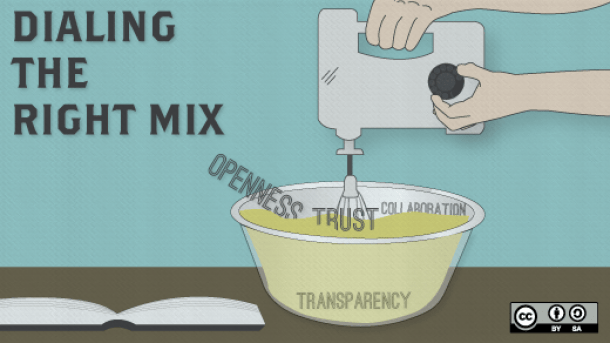
大約 10 年前,我既使用 Emacs 進行文本編輯,也使用 Vim 進行文本編輯。說到底,我的確是一個熱衷於 Emacs 的傢伙。儘管 Emacs 在我的心裡佔據了很重要的地位,但我知道, Vim 也不賴。
一些人,或者像我一樣的人,在技術方面有些笨手笨腳。多年來,我和一些 Linux 新手交流,了解到他們想使用 Vim,但是卻失望的發現, Vim 編輯器和他們在其它操作系統上使用過的編輯器不一樣。
但是,當我把 Cream 介紹給他們以後,他們的失望就變成了滿意。Cream 是 Vim 的一個附加包,它使得 Vim 更加容易使用。Cream 讓這些 Linux 新手變成了 Vim 的堅決擁護者和忠心用戶。
讓我們來看一看 Cream 是什麼以及它是如何讓 Vim 變得更加容易使用的。
Cream 的安裝
在安裝 Cream 之前,你需要先在你的電腦上安裝好 Vim 和 GVim 的 GUI 組件。我發現最容易完成這件事的方法是使用 Linux 版本的包管理器。
安裝好 Vim 以後,便可下載 Cream 的安裝程序,或者你也可以再次使用 Linux 發行版的包管理器進行安裝。
安裝好 Cream 以後,你可以從應用菜單選擇它(比如,Applications->Cream)或者在程序啟動器中輸入 Cream,從而啟動 Cream 。

Cream 的使用
如果你之前已經使用過 Gvim,那麼你會注意到, Cream 幾乎沒改變該編輯器的外觀和感覺。最大的不同是 Cream 的菜單欄和工具欄,它們取代了 Gvim 陳舊的菜單欄和工具欄,新的菜單欄和工具欄的外觀和功能分組看起來和其它編輯器的一樣。
Cream 的菜單欄對用戶隱藏了更多的技術選項,比如指定一個編譯器的能力,以及運行 make 命令的能力。當你通過使用 Cream 更加熟悉 Vim 以後,你只需要從 Setting->Preferences->Behavior 選擇選項,就可以更容易地訪問這些特性。有了這些選項,你可以(如果你想)體驗到一個兼有 Cream 和傳統 Vim 二者優點的強大編輯器。
Cream 並不是僅由菜單驅動。儘管編輯器的功能僅有單擊或雙擊兩種方式,但是你也可以使用常見的鍵盤快捷鍵來執行操作,比如 CTRL-O(打開一個文件),CTRL-C(複製文本)。你不需要在幾種模式之間切換,也不需要記住一些很難記住的命令。
Cream 開始運行以後,打開一個文件,或者新建一個文件,然後就可以開始輸入了。幾個我向他們介紹過 Cream 的人說,雖然 Cream 保留了 Vim 的許多典型風格,但是 Cream 使用起來更加舒服。

並不是說 Cream 是 Vim 的簡化版,遠遠不是。事實上, Cream 保留了 Vim 的全部特性,同時,它還有一系列其他有用的特性。我發現的 Cream 的一些有用的特性包括:
- 一個標籤式界面
- 語法高亮(特別是針對 Markdown、LaTeX 和 HTML)
- 自動修正拼寫錯誤
- 字數統計
- 內建文件瀏覽器
Cream 本身也有許多附加包,可以給編輯器增加一些新的特性。這些特性包括文本加密、清理電子郵件內容,甚至還有一個使用教程。老實說,我還沒有發現哪一個附加包是真正有用的,不過你的感受可能會有所不同。
我曾聽過一些 Vi/Vim 的狂熱分子譴責 Cream 「降低」(這是他們的原話)了 Vi/Vim 編輯器的水準。的確,Cream 並不是為他們設計的。它是為那些想快速使用 Vim ,同時保留他們曾經使用過的編輯器的外觀和感覺的人準備的。在這種情況下, Cream 是值得讚賞的,它使得 Vim 更加容易使用,更加廣泛的被人們使用。
(題圖 : opensource.com)
via: https://opensource.com/article/17/5/stir-bit-cream-make-vim-friendlier
作者:Scott Nesbitt 譯者:ucasFL 校對:jasminepeng
本文轉載來自 Linux 中國: https://github.com/Linux-CN/archive






















